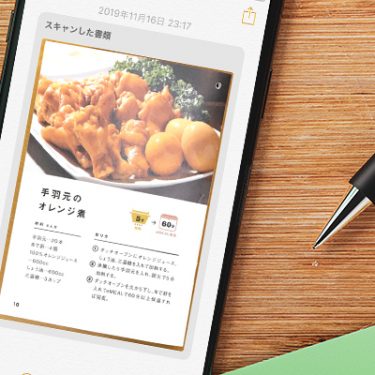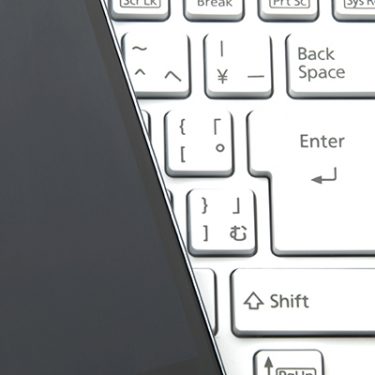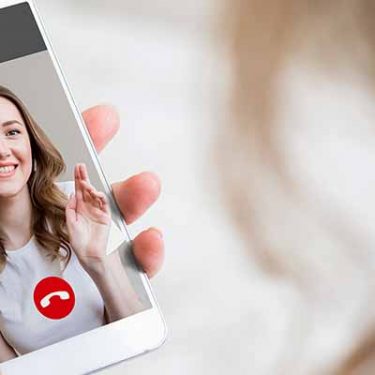テレワークや在宅ワークを導入する企業が増加しており、自宅で仕事をする人も増えてきました。また、せっかくのテレワークなのだから、自宅に限定せず好きな場所で仕事がしたい、という方も増えています。
こんな中で注目されているのが「スマホでの仕事」です。
しかし、スマホはあくまでスマホ。PCの代わりに使うなんて無理じゃない?と思う方もいるかと思います。
そこで、日々在宅ワークにいそしんでいる筆者が、一日スマホのみで仕事をし、その体験談をまとめました。スマホでの仕事を検討している方の参考になると思いますので、ぜひチェックしてください。
目次
スマホで仕事をするうえでのルールと前提
実際に検証する前に、皆さんにルールと前提を共有しておきます。
今回スマホで取り組むのは「ライターの一日の仕事」です。このレポートの作成者であるいちはらがフリーランスのライターのため、検証内容もそれに準じます。具体的には、Web媒体に出稿するための記事を、1からスマホで作成していきます。
仕事に使用できる道具はスマホとスマホ用の外付けツールのみ。今回使用したものは以下のとおりです。
- スマホ:HUAWEI nova llite 2
- 外付けツール:スマホの付属イヤホン(マイクつき)
それでは、検証スタートです!
始業~12時:始業準備と構成作り
午前の仕事は、お客様や関係者の方からのメッセージの確認と構成作りです。構成とは記事の骨組みのことで、見出しとおおまかな内容をまとめた設計書のようなものです。
普段はPCで行なう構成作り、スマホで上手くいくのでしょうか……。
スケジュール管理とメッセージのチェックはスマホで十分
一日の仕事を始める前に、スケジュールのチェックと前日夜に届いたメッセージの確認を行います。
結論からいうと、この二つの作業はスマホで難なくクリアできました。というのも、私が使っている以下のツールは非常に使用感の良いスマホアプリが用意されているからです。また、緊急の問い合わせにも対応できるよう、スマホにも以前からアプリをインストールしていました。
【スケジュール管理アプリ】
Trello
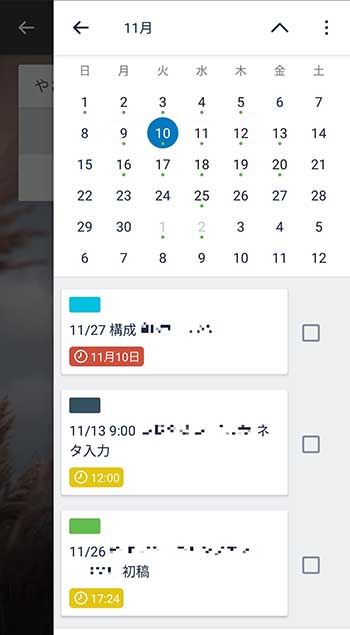
【メッセージアプリ】
Chatwork
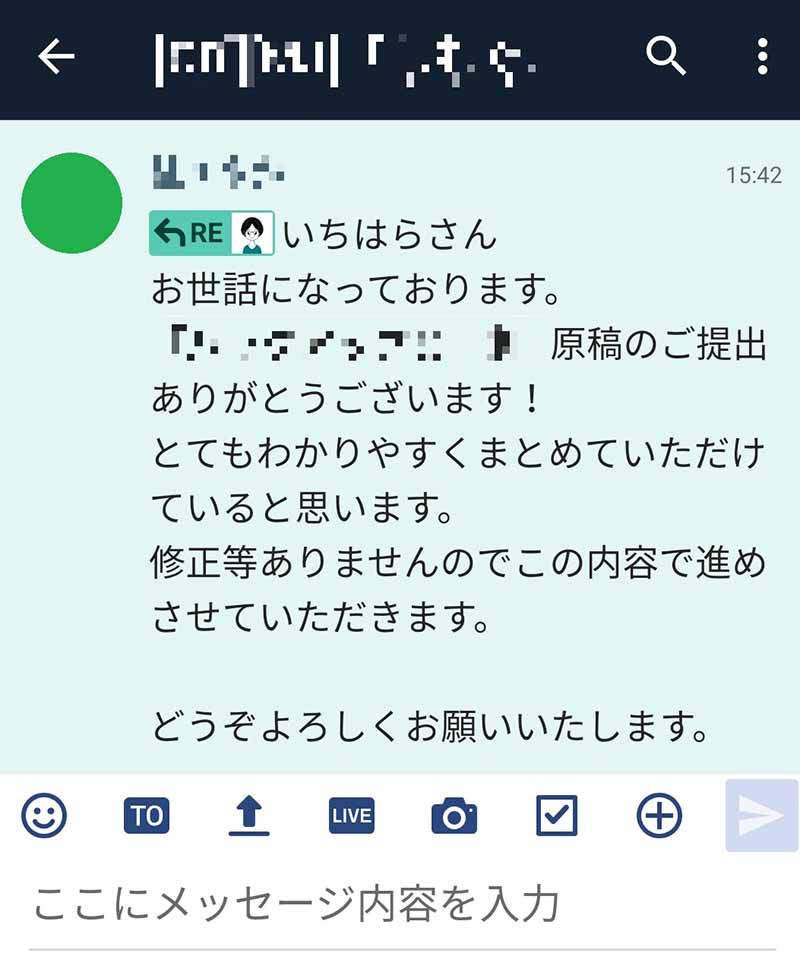
いずれのアプリも画面構成がブラウザ版に近く、PCでもスマホでもスムーズに利用できます。
構成作成で問題発生!
メッセージとスケジュールの確認が終わったら、いよいよ構成の作成に入ります。
しかし、ここで問題が発生。普段構成の作成から記事の執筆まで全てをPCで行なっているため、構成作成用のツールがスマホに入っていないのです。
私は、PCで構成を作る際はマインドマップソフトを使っていて、Windowsなら「Xmind」MacOSでは「MindNode(有料ソフト)」を愛用しています。
※マインドマップで作成した構成のイメージ
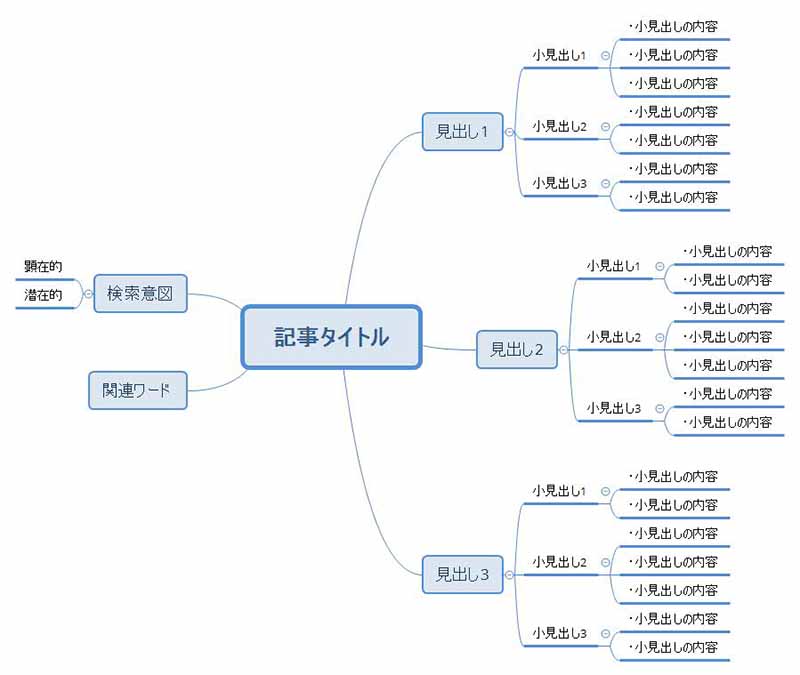
ですが、現在マインドマップアプリはスマホに入っていないため、しかたなく端末標準搭載のメモ帳を使うことに。
メモ帳で構成を作って感じたことは、ただの箇条書きの羅列になるため見にくいこと。マインドマップであれば構造がひと目で分かるのですが、メモ帳だと箇条書きの羅列のように見えて少々見づらいです。
※メモ帳で作成した構成のイメージ
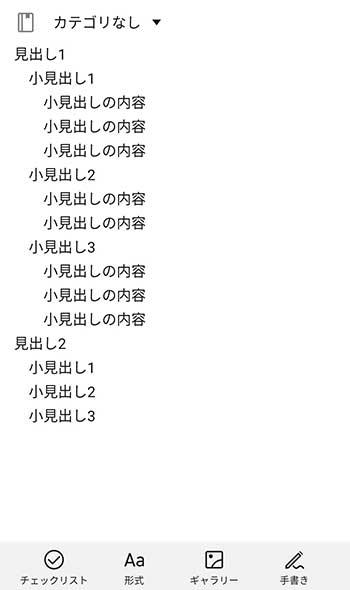
また、追記・修正のたびに改行を挟まなければならないのが非常にじれったく感じます。
この日書いた記事は幸いにも慣れたジャンルのものでボリュームも少なかったため、詳細は脳内で詰めることに。構成は見出しと簡易なメモ書きを記す程度に留めました。いつもはもう少し詳しく作るのですが、ツールの使いづらさに負けてしまいました……。
コピー&ペーストが手間
構成作りでもう一点ストレスを感じたのが、コピー&ペーストがスムーズにできない点です。PCであれば、マウスのドラッグで範囲を選択し「Ctrl+C」「Ctrl+V」であっという間にコピペができていました。しかし、スマホで同じことをやるとなるとスピーディーには進みません。
①画面をタップして範囲選択モードにする
②コピーする範囲を指で広げる
③「コピー」ボタンを押す
④貼り付けたい場所にカーソルを移動する
⑤タップしてメニューを表示する
⑥「貼り付け」ボタンを押す
スマホの場合、この6段階ものステップを踏まないとコピペができません。それも全て一つの画面、一本の指で行なうため、非常に手順が多く手間に感じます。PCでの作業に慣れている方だと辛いと感じるかもしれません。
13時から15時:文章の執筆
12時から1時間のお昼休憩を挟み、13時からは午前に作った構成に従って文章の執筆に入ります。文章を書くだけならスムーズに進むのでは、と思いきや、またまたトラブルが発生してしまいます。
音声入力が思うように使えない
スマホに搭載されているGbord(Googleのキーボードアプリ)には、読み上げた内容を文字に起こしてくれる音声入力機能があります。スマホではPCと同じスピードでは文字を入力できないことを見越し、音声入力での執筆に挑戦するつもりでした。
しかし、この目論見は脆くも崩れ去ります。というのも、私の滑舌が悪すぎて音声入力機能が誤入力を連発したのです。
試しに、夏目漱石『吾輩は猫である』の冒頭を音声入力してみたところ、以下のようになりました。
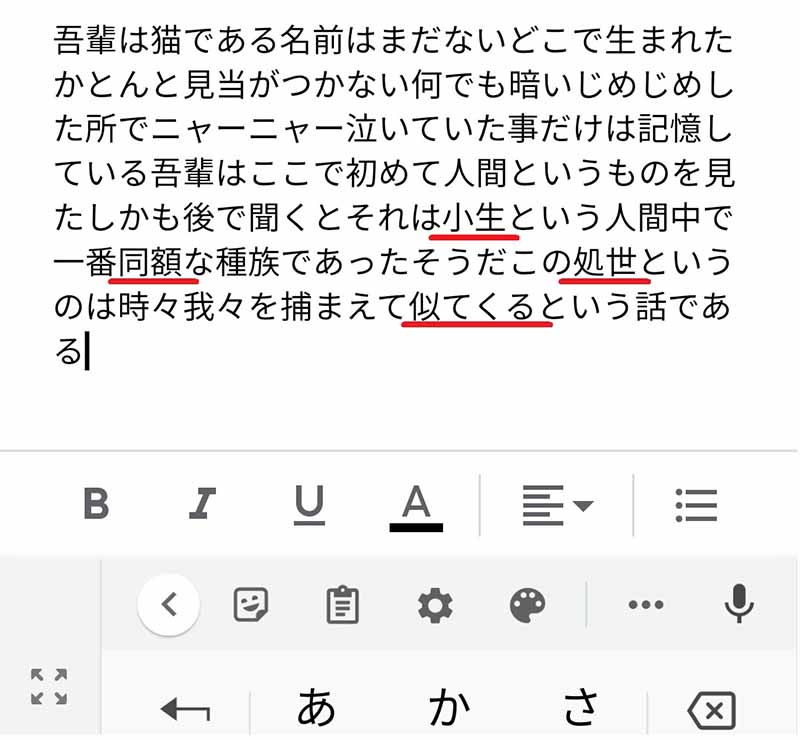
基本的に、音声で入力したテキストは誤字脱字が多くなるものですが、これでは想像以上に手直しの手間が多くなってしまいます。泣く泣く音声入力を諦め、手動入力に切り替えました。
なお今回は使用していませんが、Bluetoothキーボードをお持ちの方であれば、入力では特に不便を感じることはないと思います。
文章の執筆は意外に快適
原稿の執筆をしぶしぶ手入力に切り替えたのですが、意外にもストレスを感じることは少なく、快適に入力ができました。
文章をスマホで作成するときの快適さは、普段から長めの文章を打ち慣れているかに依存するのではないかと思います。
私は以前からフリック入力で長文メッセージのやりとりなどをしていますので、PCのキーボード入力よりわずかに遅い程度のスピードで入力ができます。スマホなら入力に時間がかかると決めてかかっていたのですが、これは嬉しい誤算でした。
ツールの画面表示に慣れが必要
執筆作業を進めていて感じたことの一つに、スマホで使用するツールには慣れが必要だという点があります。
今回文章を作成するうえでは、普及率の高さや普段使用しているGoogleドライブとの連携のしやすさから、Googleドキュメントのアプリ版を利用しています。
アプリ版はブラウザ版と画面表示が大きく異なるため、どこに何があるか分かりにくい、という問題がありました。
▼Googleドキュメント(ブラウザ版)
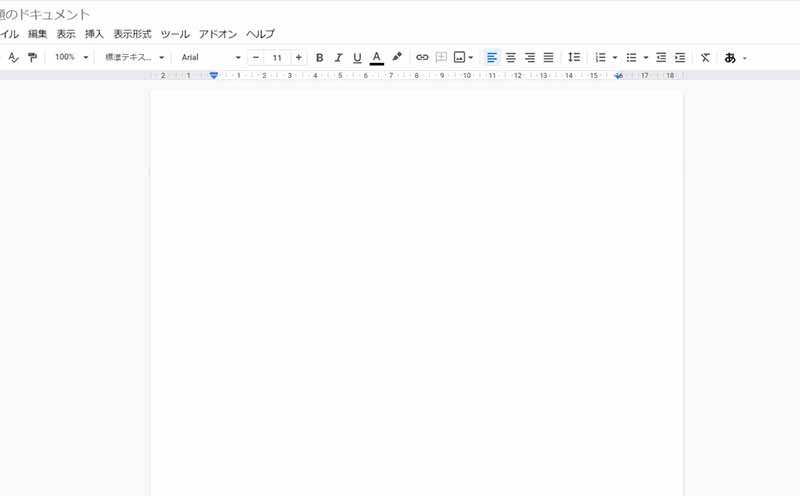
▼Googleドキュメント(スマホアプリ)
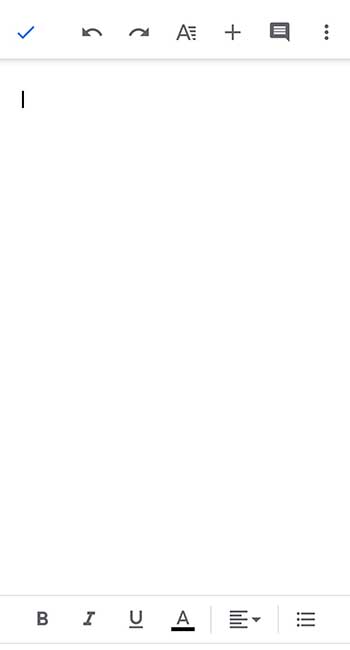
もちろん、今回感じたアプリの使いにくさはツールに慣れていないことが理由のため、「スマホだから」使いにくいというわけではありません。
ただ、私のようにPCメインからいきなりスマホに切り替えると、スマホ用アプリに慣れるまでは戸惑うかもしれません。
15時から終業まで:校正作業
四苦八苦しながらもどうにか文章の作成を終えたので、15時からは校正作業に入ります。校正とは、文章の内容や表記に不自然な点や不具合かないかをチェックする作業のことです。
PCで作業するときは、音声読み上げソフトを使って、耳で原稿を読み上げてもらいながら目でダブルチェックをおこなっています。スマホでは、androidに標準搭載している音声読み上げ機能を使っていきます。
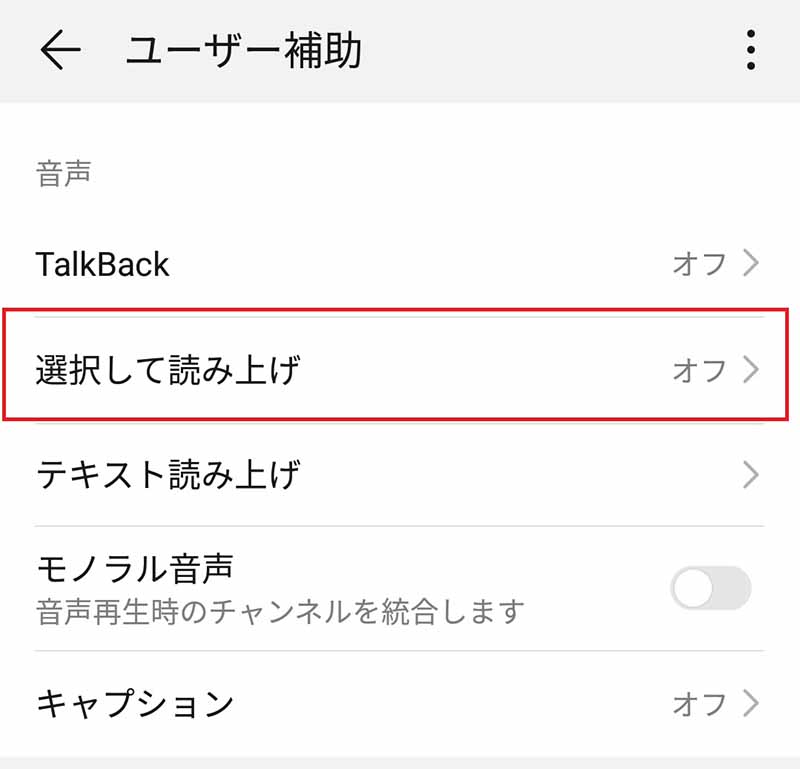
いざ校正、と作業を始めようとしたのですが、またもや問題が発生。なんと、スマホの文章読み上げ機能が、Googleドキュメントの文章を読み上げてくれないのです。
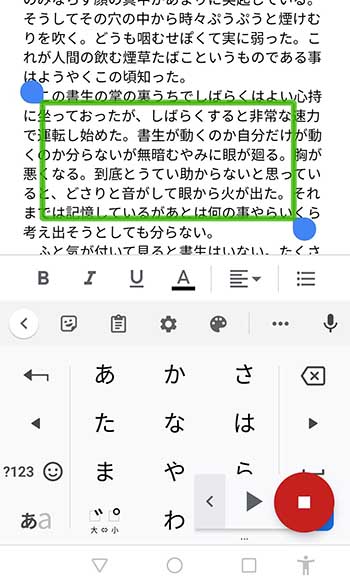 何度やっても「選択した範囲に文章はありません」と、ペッパーくんそっくりの声で言われてしまいます。ブラウザの表示などはきちんと読み上げてくれるのですが、Googleドキュメントだけは何故か読み上げてくれません。
何度やっても「選択した範囲に文章はありません」と、ペッパーくんそっくりの声で言われてしまいます。ブラウザの表示などはきちんと読み上げてくれるのですが、Googleドキュメントだけは何故か読み上げてくれません。
しばらく調べたのですが原因は分からずじまい。今回は目視でのチェック回数を増やすことで校正を行ない、無事納品に間に合いました。
スマホで一日仕事をした感想
スマホで記事作成の仕事を行ないましたが、想像以上に時間がかかりました。念のため余裕のあるスケジュールで作業に当たっていて良かったです。
実際に一日スマホで仕事をして感じた問題点を3点まとめてみました。
PCと比べるとサクサク作業はできない
まず、PCと比較して作業がスムーズに進みません。これは職種や業務内容によって変わると思いますが、文章を頻繁に書く方はストレスを感じる点は多いと思います。私の場合、以下のような点で特にじれったさを感じました。
- 文章の範囲選択が手間
- ショートカットキーが使えない(各機能をメニューから探す必要がある)
- 画面のスクロールがしにくい
- アルファベットの変換(大文字・小文字)がしにくい
Bluetooth対応のキーボードを利用すればストレスは軽減できると思いますが、長文を書くという点では、PCのようにサクサクと操作するのは難しいかもしれません
メッセージ・メールのやりとりは特に問題なし
メッセージやメールのやりとりは、普段からスマホでチェックすることが多いのもありスムーズにできました。
メッセージのやりとりのしやすさはスマホアプリに依存する面もあります。私が普段使用している「Chatwork」「Gmail」「Outlook」「Slack」に限定すれば、ブラウザ版とアプリ版で画面表示に大きな違いはありません。初めてアプリ版を使う方もスムーズに移行できるのではないでしょうか。
プリンターの使用は限定される
スマホでのプリンターの使用は少々限定されると感じました。書類や資料を自宅のプリンターで印刷する場合、プリンターがアプリからのネットワーク経由での印刷に対応している必要があるからです。
新しい型式のプリンターなら専用アプリとの連携に対応しているものも多いですが、古い機種の場合はスマホからの印刷はできないかもしれません。この場合はコンビニのネットワークプリントの利用などほかの方法を考える必要があります。
スマホアプリの操作に慣れる必要アリ
仕事にスマホアプリが必要であれば、あらかじめ操作に慣れておいた方が良いと感じました。今回、めったに使わないGoogleドキュメントのアプリを使用しましたが、どこにどの機能があるか分からず、調べながらの作業となりました。
慣れればスムーズに使いこなせるかもしれませんが、普段はPCばかり、という人がいきなり切り替えると思ったように仕事が進まないかもしれません。
画面サイズが小さい
スマホを使う以上仕方のないことですが、PCと比べて画面サイズが小さいため、大きな画面で作業ができません。
一度に視界に入る情報量が少なくなりますし、画面を分割して二つのウィンドウを同時に開くこともしにくいです。モニターを利用していたり画面分割を頻繁に使う方は効率の悪さを感じると思います。
【結論】できなくはないが慣れと準備が必要
結果として、私の仕事内容であればスマホで一日仕事をすることは可能でした。しかし、利用したアプリの使い方に戸惑ったり、準備不足で仕事のやりにくさを感じた点は否定できません。
PCの故障や急な在宅ワークなど、突発的にスマホだけで仕事をすることがあるかもしれません。このような場合に備えるのであれば、あらかじめ業務に必要なアプリを用意し、使い方や操作に慣れておくとスムーズに仕事ができると思います。
前準備なくいきなりスマホだけで仕事をすると、効率の悪さを感じたり、思うように仕事ができないかもしれません。







 いちはらまきを
いちはらまきを